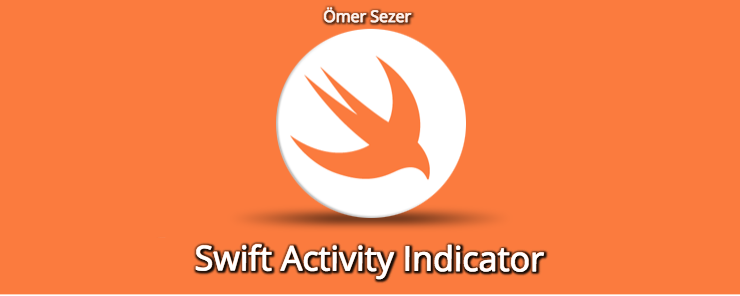
Activity Indicator kullanımı genel olarak önemlidir. Arka planda bir işlem yaptığımızda, kullanıcıya arkada bir şeyler olduğunu belirtmemiz için gereklidir. Bunun için ekranda dönen yuvarlak bir cisim belirir. Biz buna Activty Indicator deriz. Daha önce ki yazılarımdan Xamarin için nasıl kullanıldığını belirtmiştim. Bu yazımda ise Swift için nasıl kullanılacağını belirteceğim. Basit bir yazı olacak.
İlk olarak projenizde .storyboard uzantılı dosyanıza gelip buraya view atamamız gerekecek. Bu sayfaya Activity Indicator görünümümüzü atamamız gerekiyor.sonrasında bunun büyüklüğünü ve rengini çok kolay bir şekilde yan tarafta bulunan özellikler kısmından değiştirebiliyoruz. Bu ayarlamaları yaptıktan sonra ekrana da bir buton atıyorum ayrı olarak. Senaryo gereği eğer activity indicator çalışmıyorsa çalıştıracak, çalışır bir durumda ise bunu durduracaktır. Tasarım kısmımız aşağıda ki gibi duruyor. 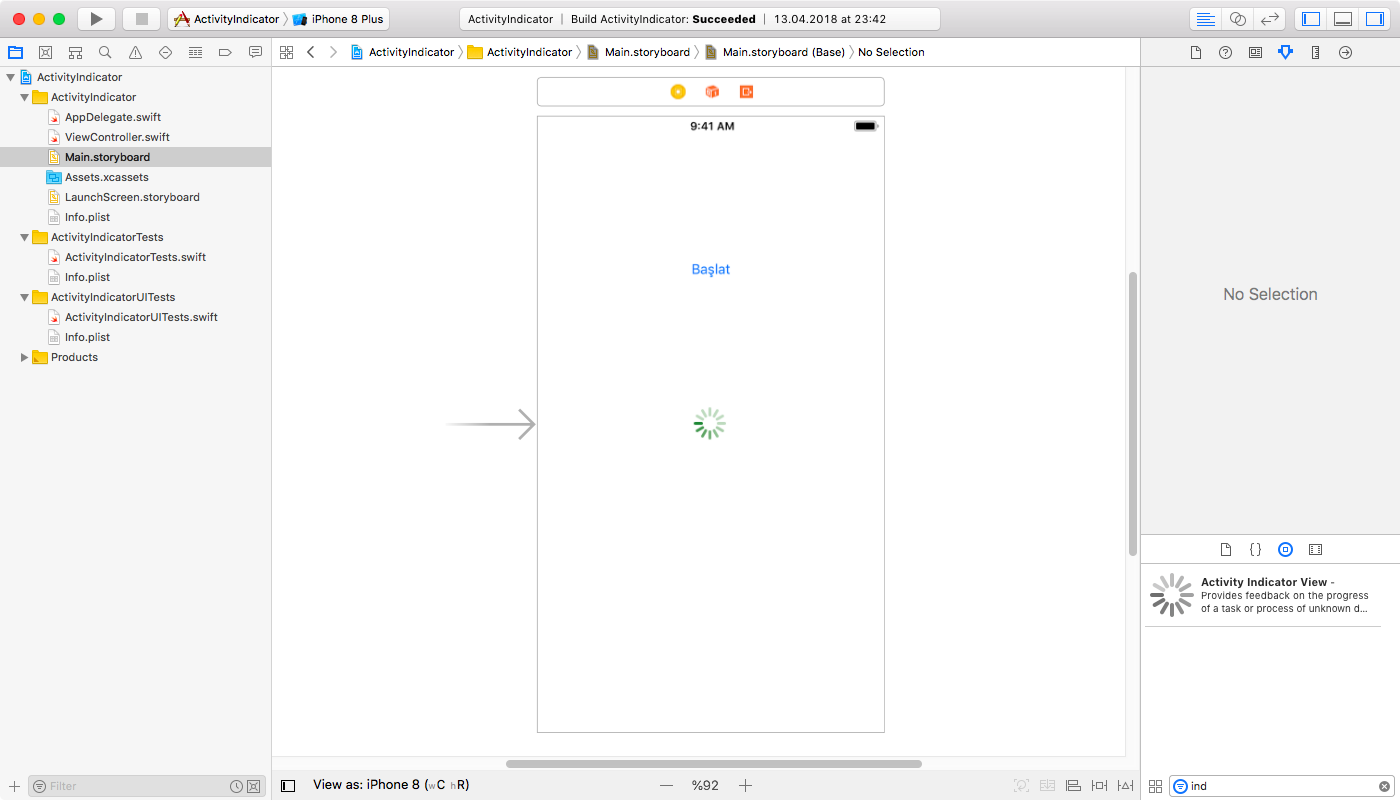 Şimdi kod kısmına gelelim. Activity Indicator için bir outlet oluşturmamız gerekiyor. Bu sayede activity indicator’a ulaşıp çalıştırıp, durdurabileceğiz. Bunun yanı sıra buton için ise bir action oluşturuyoruz. Bu buton ile çalıştırıp durduracağız. Sistemin çalış çalışmadığını kontrol için ise bir değişken ile tutuyoruz. Activity Indicator’un startAnimating() ve stopAnimaitng() fonksiyonları ile çalıştırıp durduruyoruz. İf else ile de çalışıp çalışmadığının kontrolünü gerçekleştiriyoruz.
Şimdi kod kısmına gelelim. Activity Indicator için bir outlet oluşturmamız gerekiyor. Bu sayede activity indicator’a ulaşıp çalıştırıp, durdurabileceğiz. Bunun yanı sıra buton için ise bir action oluşturuyoruz. Bu buton ile çalıştırıp durduracağız. Sistemin çalış çalışmadığını kontrol için ise bir değişken ile tutuyoruz. Activity Indicator’un startAnimating() ve stopAnimaitng() fonksiyonları ile çalıştırıp durduruyoruz. İf else ile de çalışıp çalışmadığının kontrolünü gerçekleştiriyoruz.
@IBAction func Baslat(_ sender: Any) {
if sayi == 0 {
yuklemeImleci.startAnimating()
sayi=1
}
else
{
yuklemeImleci.stopAnimating()
sayi=0
}
}
Sorularınız olursa mail veya yorum atarak ulaşabilirsiniz.
Bir yanıt yazın